近日有一些小伙伴咨询小编WPS Office怎么将图片转为PDF?下面就为大家带来了WPS Office将图片转为PDF攻略,有需要的小伙伴可以来了解了解哦。
方法/步骤
1.打开WPS OFFICE软件,在主界面左侧点击查看【团队办公】。
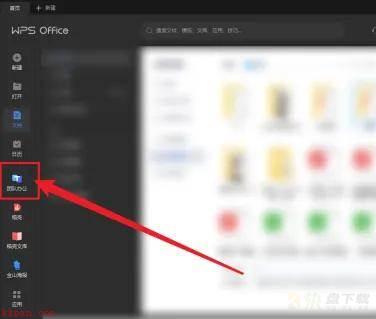
2.然后在团队办公菜单栏列表中点击选择【输出转换】

3.最后在输出转换界面点击使用【图片转PDF】功能就可以将图片转为PDF
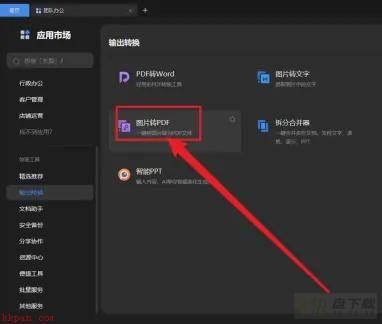 以上就是给大家分享的WPS Office怎么将图片转为PDF的全部内容,感兴趣的小伙伴们速来围观吧!
以上就是给大家分享的WPS Office怎么将图片转为PDF的全部内容,感兴趣的小伙伴们速来围观吧!